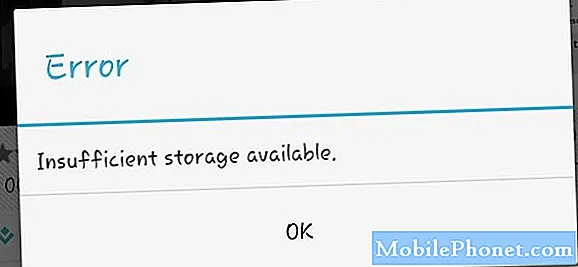Sadržaj
Ako vaš Galaxy S10 nedavno šalje dvostruke tekstove, možda je u pitanju aplikacija ili softverska pogreška. U nastavku saznajte korake za rješavanje problema koje možete pokušati riješiti.
Prije nego što nastavimo, želimo vas podsjetiti da, ako tražite rješenja za vlastiti problem #Android, možete nas kontaktirati putem veze na dnu ove stranice. Kad opisujete svoj problem, budite što detaljniji kako bismo mogli lako odrediti relevantno rješenje. Ako možete, ljubazno navedite točne poruke pogrešaka koje dobivate kako biste nam dali ideju odakle početi. Ako ste već isprobali neke korake za rješavanje problema prije nego što ste nam poslali e-poštu, obavezno ih spomenite kako bismo ih mogli preskočiti u odgovorima.
Kako riješiti problem s Galaxy S10 slanjem dvostrukih tekstova | SMS i MMS poslani više puta
Šalje li vaš Galaxy S10 stalno dvostruke tekstove? Krajnje je vrijeme da riješite problem i otkrijete odakle dolazi.
Popravak Galaxy S10 slanja dvostrukih tekstova # 1: Ponovo pokrenite aplikaciju
Dvostruki tekstovi mogu se ponekad pojaviti ako u aplikaciji postoji programska pogreška. Ponekad programske pogreške ove vrste mogu nestati nakon prisilnog napuštanja aplikacije. U nastavku saznajte kako to učiniti.
- Na zaslonu dodirnite softversku tipku Nedavne aplikacije (onu s tri okomite crte s lijeve strane gumba Početna).
- Nakon što se prikaže zaslon Nedavne aplikacije, prijeđite prstom ulijevo ili udesno da biste potražili aplikaciju Instagram. Trebao bi biti ovdje ako ste ga već uspjeli pokrenuti. Zatim prijeđite prstom prema gore da biste je zatvorili. Ovo bi ga trebalo prisilno zatvoriti. Ako ga nema, jednostavno dodirnite Zatvori sve da biste također ponovo pokrenuli sve aplikacije.
Drugi način za prisilno zatvaranje aplikacije je ovaj:
- Otvorite aplikaciju Postavke.
- Dodirnite Aplikacije.
- Dodirnite ikonu Više postavki (ikona s tri točke, gore desno).
- Dodirnite Prikaži sistemske aplikacije.
- Pronađite i dodirnite aplikaciju za razmjenu poruka.
- Dodirnite Prisilno zaustavi.
Popravak Galaxy S10 slanja dvostrukih tekstova # 2: Meki reset
Meki reset, poznat i kao prisilno ponovno pokretanje, još je jedan način ponovnog pokretanja uređaja simuliranjem učinaka "povlačenja baterije". U starijim uređajima s uklonjivim baterijama to se postiže jednostavnim odspajanjem baterija. To osvježava sustav i potencijalno uklanja greške. Budući da na vašem Galaxyju S10 nema jednostavnog načina iskopčavanja baterije, možete samo simulirati učinke. Evo kako:
- Pritisnite i držite tipke za uključivanje i isključivanje glasnoće približno 12 sekundi ili dok se uređaj ne uključi. Napomena: Pričekajte nekoliko sekundi da se pojavi zaslon Maintenance Boot Mode.
- Na zaslonu Maintenance Boot Mode odaberite Normal Boot. Napomena: Upotrijebite tipke za glasnoću kako biste se kretali kroz dostupne opcije, a donji lijevi gumb (ispod tipki za glasnoću) za odabir. Ostavite do 90 sekundi da se resetiranje završi.
- Ako se zaslon načina rada za održavanje ne prikazuje, vaš ga uređaj nema. Jednostavno pričekajte da se uređaj potpuno isključi.
Popravak Galaxy S10 slanja dvostrukih tekstova # 3: Brisanje particije predmemorije
Neke probleme s porukom uzrokuje loša particija predmemorije. To znači da je sistemska predmemorija, koju Android koristi za brzo učitavanje aplikacija, možda oštećena. Da biste osigurali da je sistemska predmemorija vašeg telefona u najboljem stanju, naučite kako ga očistiti jednom u nekoliko mjeseci. U svojoj situaciji to želite učiniti kao korak rješavanja problema. Slijedite ove korake da biste to učinili:
- Isključite uređaj.
- Pritisnite i držite tipku za pojačavanje i Bixby tipku, a zatim pritisnite i držite tipku za uključivanje.
- Kada se prikaže zeleni logotip Androida, otpustite sve tipke (‘Instaliranje ažuriranja sustava’ prikazivat će se otprilike 30 - 60 sekundi prije prikazivanja opcija izbornika za oporavak Android sustava).
- Pritisnite nekoliko puta tipku za smanjivanje glasnoće da biste istaknuli "brisanje particije predmemorije".
- Pritisnite gumb napajanja za odabir.
- Pritisnite tipku za smanjivanje glasnoće dok se ne označi "yes" i pritisnite gumb za uključivanje / isključivanje.
- Kad je particija predmemorije brisanja gotova, istaknuto je "Ponovo pokrenite sustav sada".
- Pritisnite tipku za uključivanje / isključivanje da biste ponovno pokrenuli uređaj.
- Provjerite ima li problema.
Brisanje particije predmemorije neće rezultirati gubitkom vaših osobnih podataka, tako da nema potrebe za brigom.
Popravak Galaxy S10 s dupliciranim tekstovima # 4: Očistite predmemoriju aplikacija za poruke
Da biste se izravno bavili aplikacijom za razmjenu poruka, možete očistiti predmemoriju za razmjenu poruka. Evo kako:
- Otvorite aplikaciju Postavke.
- Dodirnite Aplikacije.
- Dodirnite ikonu Više postavki (ikona s tri točke, gore desno).
- Dodirnite Prikaži sistemske aplikacije.
- Pronađite i dodirnite aplikaciju Instagram.
- Dodirnite Pohrana.
- Dodirnite gumb Izbriši predmemoriju.
Popravak Galaxy S10 slanja dvostrukih tekstova # 5: Resetiranje aplikacije za razmjenu poruka
Ako nakon brisanja predmemorije aplikacije ništa ne uspije, sljedeći korak koji možete učiniti je resetiranje aplikacije na zadane vrijednosti. Ovim će se korakom izbrisati vaši tekstovi i MMS, pa ih svakako napravite prije vremena. Kad budete spremni, slijedite ove korake:
- Otvorite aplikaciju Postavke.
- Dodirnite Aplikacije.
- Dodirnite ikonu Više postavki (ikona s tri točke, gore desno).
- Dodirnite Prikaži sistemske aplikacije.
- Pronađite i dodirnite aplikaciju Instagram.
- Dodirnite Pohrana.
- Dodirnite gumb Obriši podatke.
Galaxy S10 slanje dvostrukih tekstova popravak # 6: Resetiranje mrežnih postavki
Ako vaš S10 još uvijek šalje dvostruke tekstove, sljedeće što trebate učiniti je provjeriti hoće li vam pomoći brisanje trenutnih mrežnih postavki. To obično radi na GSM obrascima, ali ponekad i na CDMA uređajima. Evo kako to učiniti:
- Otvorite aplikaciju Postavke.
- Dodirnite Općenito upravljanje.
- Dodirnite Resetiraj.
- Dodirnite Poništi mrežne postavke.
- Dodirnite Vrati postavke za potvrdu.
Popravak Galaxy S10 slanja dvostrukih tekstova # 7: Upotrijebite drugu aplikaciju
Ako problem još uvijek nije riješen u ovom trenutku, također možete pokušati provjeriti nestaje li kada upotrebljavate drugu aplikaciju. Problem se može nalaziti u trenutnoj aplikaciji i možda će se kodirati njegov kôd kako bi ga riješio. Mnogo je besplatnih aplikacija za razmjenu poruka koje možete dobiti iz Trgovine Play, ali preporučujemo da isprobate službene. Oni su obično stabilniji i sigurniji. Predlažemo da isprobate Googleovu vlastitu aplikaciju Android Messages.
Ako upotrebom druge aplikacije riješite problem, pokušajte izbjegavati upotrebu loše aplikacije dok se ne ažurira.
Popravak Galaxy S10 s dupliciranim tekstovima # 8: Provjerite ima li loših aplikacija
Još jedan mogući razlog zašto vaš Galaxy S10 šalje dvostruke tekstove može biti loša aplikacija. Da biste provjerili, ponovo pokrenite telefon u siguran način. U ovom će načinu biti suspendirane sve aplikacije treće strane, pa ako se problem ne dogodi, mora biti kriva loša aplikacija. Da biste ponovo pokrenuli uređaj u siguran način:
- Pritisnite i držite tipku za uključivanje dok se ne pojavi prozor za isključivanje, a zatim otpustite.
- Dodirnite i zadržite Isključivanje dok se ne pojavi upit za siguran način, a zatim ga otpustite.
- Da biste potvrdili, dodirnite Sigurni način rada.
- Postupak može potrajati do 30 sekundi.
- Nakon ponovnog pokretanja, u donjem lijevom kutu početnog zaslona prikazuje se "Sigurni način rada".
Imajte na umu da su aplikacije trećih strana onemogućene u ovom načinu rada, pa su ono što možete koristiti predinstalirane aplikacije. Ako se problem s dodirnim zaslonom neće pojaviti u sigurnom načinu, to znači da je problem zbog loše aplikacije. Deinstalirajte aplikaciju koju ste nedavno instalirali i pogledajte hoće li to popraviti. Ako problem ostane, upotrijebite postupak uklanjanja da biste identificirali prevarantu. Evo kako:
- Dizanje u siguran način.
- Provjerite ima li problema.
- Nakon što potvrdite da je kriva aplikacija treće strane, možete započeti deinstaliranje aplikacija pojedinačno. Predlažemo da započnete s najnovijim koje ste dodali.
- Nakon što deinstalirate aplikaciju, ponovo pokrenite telefon u uobičajeni način i provjerite ima li problema.
- Ako je vaš S10 i dalje problematičan, ponovite korake 1-4.
Popravak Galaxy S10 s dupliciranim tekstovima # 9: Obrišite uređaj
Ponekad problemi s SMS-om mogu nastati promjenama softvera. Da biste provjerili postoji li programska pogreška koja uzrokuje problem, pokušajte resetirati telefon na tvorničke postavke. Time se obično uklanjaju programske pogreške. Ako je softverska greška razlog zašto vaš S10 šalje dvostruke tekstove, možda će vam pomoći resetiranje na tvorničke postavke. Da biste resetirali telefon na tvorničke postavke:
Metoda 1: Kako resetirati uređaj Samsung Galaxy S10 putem izbornika Postavke
- Stvorite sigurnosnu kopiju svojih osobnih podataka i uklonite svoj Google račun.
- Otvorite aplikaciju Postavke.
- Pomaknite se do i dodirnite Općenito upravljanje.
- Dodirnite Resetiraj.
- Odaberite zadane postavke za tvorničke postavke.
- Pročitajte informacije, a zatim dodirnite Vrati na zadano za nastavak.
- Dodirnite Izbriši sve da biste potvrdili radnju.
Metoda 2: Kako resetirati hardver na Samsung Galaxy S10 pomoću hardverskih gumba
- Ako je moguće, napravite sigurnosnu kopiju svojih osobnih podataka prije vremena. Ako vas problem sprječava u tome, jednostavno preskočite ovaj korak.
- Također, želite biti sigurni da ste uklonili svoj Google račun. Ako vas problem sprječava u tome, jednostavno preskočite ovaj korak.
- Isključite uređaj. Ovo je važno. Ako ga ne možete isključiti, nikada se nećete moći pokrenuti u način oporavka. Ako ne možete redovito isključiti uređaj pomoću gumba za uključivanje, pričekajte dok se baterija telefona ne isprazni. Zatim napunite telefon 30 minuta prije pokretanja u način oporavka.
- Pritisnite i držite istovremeno tipku za pojačavanje i Bixby tipku.
- Dok još uvijek držite tipke za pojačavanje i Bixby, pritisnite i držite tipku za uključivanje.
- Sada će se pojaviti izbornik zaslona za oporavak. Kad to vidite, otpustite tipke.
- Upotrijebite tipku za stišavanje dok ne istaknete "Wipe data / factory reset".
- Pritisnite gumb za uključivanje / isključivanje da biste odabrali "Obriši podatke / vraćanje na tvorničke postavke."
- Upotrijebite tipku za smanjivanje glasnoće da biste označili Da.
- Pritisnite gumb napajanja da biste potvrdili vraćanje na tvorničke postavke.
Popravak Galaxy S10 s dupliciranim tekstovima # 10: Zatražite pomoć od mrežnog operatora
Kad sva gornja rješenja ne uspiju riješiti problem, razmislite o tome da potražite pomoć od svog mobilnog operatera. Obavezno im recite sve načine rješavanja problema s uređajem o kojima ovdje raspravljamo, tako da neće tražiti da ih ponovite.
Ako smatrate da je ovaj post koristan, pomozite nam širenjem vijesti svojim prijateljima. TheDroidGuy je također prisutan na društvenoj mreži, pa biste možda htjeli komunicirati s našom zajednicom na našim Facebook i Twitter stranicama.